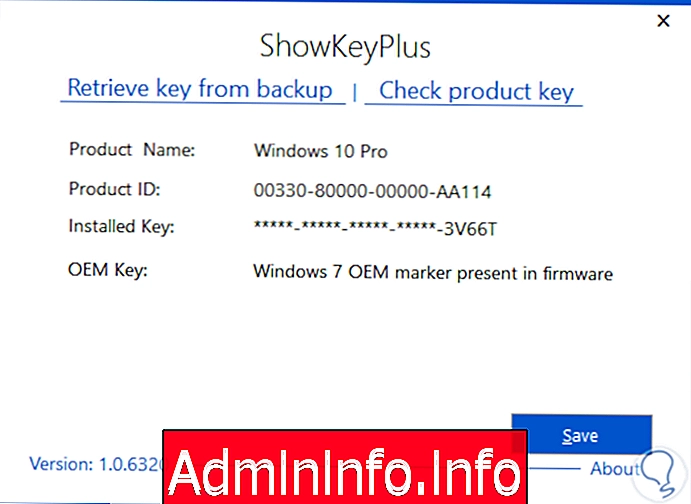
Кому никогда не нужно было знать серийный номер лицензии Windows? Многие из нас - те, кто установил его, мы обновили его до более поздней версии, или оригинальная наклейка Microsoft, где появился номер нашей лицензии, была сломана. Если вы хотите восстановить его, вы находитесь в указанном учебнике.
Когда мы произвели обновление до Windows 10 с Windows 7 или 8 или выполнили чистую установку с DVD-диска Windows, вполне возможно, что в какой-то момент система попросит нас ввести ключ продукта, чтобы получить все преимущества наличия юридической команды и зарегистрирован.
Наличие лицензии означает возможность легального доступа к определенному программному обеспечению с ограничениями, налагаемыми этим типом лицензии. Когда мы регистрируем лицензию, мы делаем это, связывая определенный код или номер с этой лицензией для выполнения активации. За исключением некоторых лицензий на несколько устройств, последовательный порт обычно может быть связан только с несколькими компьютерами одновременно.
Проблема возникает, когда у нас нет серийного номера Windows 7 или 8 или мы потеряли оригинальную коробку Microsoft Windows, и если мы не регистрируем операционную систему, мы теряем функции и жизненно важную поддержку для оборудования.
Как мы говорим, важно иметь серийный номер лицензии на Windows 10, будь то тот, который поставлялся с оригинальным оборудованием, или если мы приобрели его у официального партнера. Если у нас его нет, это повлечет за собой ряд недостатков в нашей операционной системе.
Если мы не активируем Windows 10, мы можем представить следующие ограничения:
Windows 10 ограничения не активированы
- Невозможно настроить систему: если мы не активируем Windows 10, мы не сможем настроить такие параметры, как темы, обои и заставки.
- Водяной знак: если не активировать Windows 10, мы увидим не очень интересное сообщение в правом нижнем углу, которое указывает на то, что Windows не была активирована.
- Отсутствие гарантии. Из-за отсутствия активной операционной системы мы не сможем запросить какую-либо поддержку или гарантию от Microsoft.
Как посмотреть серийный номер Windows 10
Когда мы выполняем обновление Windows, например, с Windows 7 или 8 до Windows 10, все записи и файлы хранятся в папке с именем Windows.old, которая находится в пути:
C: \ Windows.oldЛицензия Windows хранится в системных записях, но по очевидным причинам безопасности и конфиденциальности ее местонахождение нелегко, поэтому, если нам нужно проверить серийный номер нашего оборудования, мы должны использовать сторонний инструмент.
Сегодня существует много инструментов, которые позволяют вам просматривать и восстанавливать лицензии Windows, но не могут восстановить их из папки Windows.old, что чрезвычайно важно.
Всем хорошо известно, что когда мы покупаем легальное программное обеспечение, называем его приложением или операционной системой, провайдер предоставляет нам либо в самой коробке диска, либо через цифровой носитель ключ этого продукта для его активации и последующей поддержки. Но во многих случаях мы можем удалить это электронное письмо непреднамеренно или не иметь этот ключ или серийный номер вручную, и это полезно для ситуаций, таких как следующие.
Преимущества ключа или серийного номера
- Отчеты аудита безопасности
- Административные задачи
- Контроль лицензирования организации
- Поддержка продукта
- Гарантии и др.
Следующее видеоурок поможет вам восстановить серийный номер или пароль Windows 10, 8 или 7 с помощью программы или сценария.
1. Восстановите и просмотрите серийный ключ Windows с помощью команд CMD или Powershell
Еще один из простых и полезных вариантов просмотра серийного номера (лицензия Windows), установленного на компьютере, - это команды с помощью встроенных в Windows инструментов, таких как Powershell и CMD (командная строка).
При регистрации и активации вашей копии Windows, используя ключ Retail, информация сохраняется в реестре Windows. Пользователи, особенно OEM или Retail, могли заметить, что в течение нескольких лет производители перестали наклеивать ярлык сертификата подлинности или сертификата подлинности, потому что они поместили ключ в BIOS / UEFI.
Смотрите серийный ключ Windows с Powershell
Мы открываем консоль Powershell и вводим следующее: powershell "(Get-WmiObject -query 'select * from SoftwareLicensingService'). OA3xOriginalProductKey"
Смотрите серийный ключ Windows с CMD
Мы открываем командную консоль в режиме администратора и вводим следующее. Нажатие Enter покажет серийный.wmic путь программного лицензирования службы получить OA3xOriginalProductKey номер
2. Восстановить и просмотреть серийный ключ со скриптом в Windows 10, 8
Если вы не обновились с одной операционной системы на другую и у вас установлена Windows 10, но вы забыли свой пароль или серийный номер, не беспокойтесь, вы также можете легко найти свой серийный номер или пароль Windows 10.$config[ads_text5] not found
Шаг 1
Первое, что вам нужно сделать, это открыть записную книжку, поэтому зайдите в поисковую систему Windows и введите слово записная книжка. Затем нажмите на приложение, чтобы открыть его.
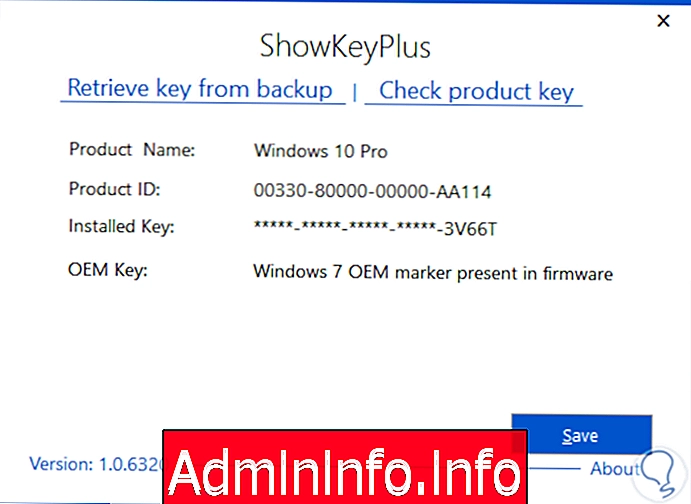
Шаг 2
Теперь вставьте следующий код на странице записной книжки. После этого сохраните его как name.vbs, выберите нужное имя, но сохраните расширение .vbs
Установите WshShell = CreateObject ("WScript.Shell"). MsgBox ConvertToKey (WshShell.RegRead ("HKLM \ SOFTWARE \ Microsoft \ Windows NT \ CurrentVersion \ DigitalProductId")) Функция ConvertToKey (ключ) Const KeyOffset = 52i = 28CFGH = BFFW = BXFW = = 0x = 14DoCur = Cur * 256Cur = Key (x + KeyOffset) + CurKey (x + KeyOffset) = (Cur \ 24) И 255Cur = Cur Mod 24x = x -1Loop Пока x> = 0i = i -1KeyOutput = Mid ( Chars, Cur + 1, 1) & KeyOutputIf ((((29 - i) Mod 6) = 0) And (i -1) Theni = i -1KeyOutput = "-" & KeyOutputEnd IfLoop While i> = 0ConvertToKey = KeyOutputEnd Функция Шаг 3
В результате вы увидите, что сгенерированный файл появляется. Хотя эти данные сохраняются по следующему адресу маршрута, выполнить их гораздо проще:
"HKLM \ ПРОГРАММНОЕ ОБЕСПЕЧЕНИЕ \ Microsoft \ Windows NT \ CurrentVersion \ DigitalProductId"
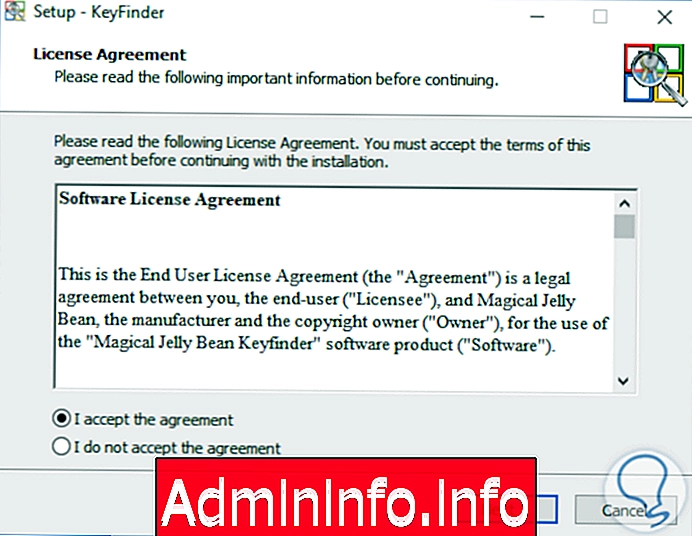
примечание
Здесь вы можете скачать сделанный скрипт. Теперь нажмите на него, и появится окно с кодом вашего серийного или ключа Windows 10 или других версий.
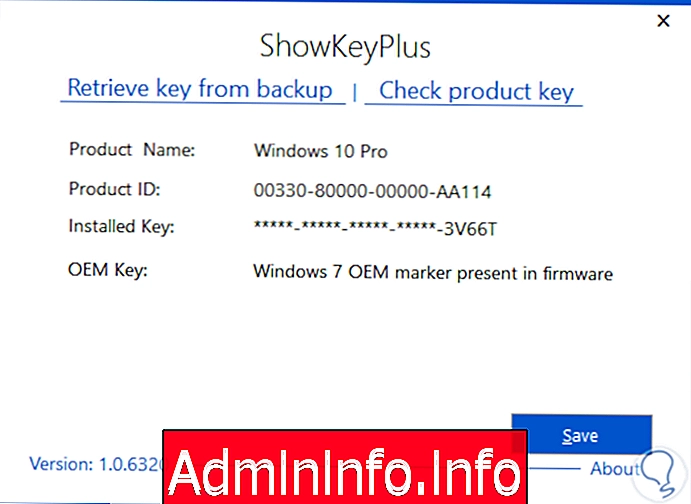 codigo.zip 520 байт 5361 скачиваний
codigo.zip 520 байт 5361 скачиваний
3. Восстановите серийную лицензию Windows 10, 8, 7 с помощью ShowKeyPlus
В этом руководстве мы проанализируем очень интересный инструмент для получения номера лицензии нашей системы и, таким образом, сможем активировать Windows и пользоваться всеми преимуществами и возможностями активной операционной системы. В рамках возможностей ShowKeyPlus мы имеем:
ShowKeyPlus Особенности
- Это позволяет найти лицензии Windows 7, Windows 8 и Windows 10.
- Просмотрите установленную версию Windows.
- Если мы приобрели Windows у официального дистрибьютора, инструмент отобразит установленную лицензию.
- Если мы обновили Windows, ключ будет отражен как общий ключ.
- Инструмент автоматически проверяет лицензию в папке Windows Old, поэтому, если мы удалили или переместили это местоположение, нам потребуется выполнить дополнительный процесс.
Теперь давайте посмотрим, как восстановить наши лицензии Windows с помощью ShowKeyPlus.
Шаг 1
Инструмент ShowKeyPlus можно загрузить с помощью следующей кнопки. Инструмент весит всего 351 КБ, что делает его довольно легким и абсолютно не требует установки в систему.
ShowKeyPlus
Шаг 2
После того, как мы загрузили инструмент, мы приступаем к его выполнению, и через некоторое время следующая информация будет отображаться на компьютерах, уже приобретенных с Windows 10.
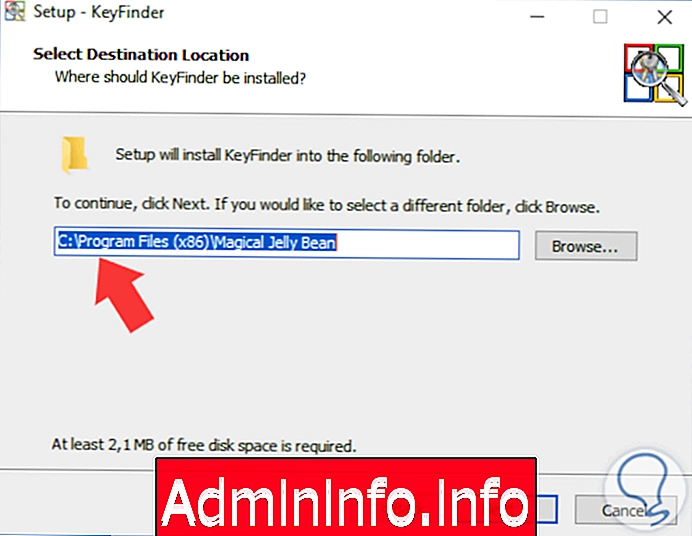
Шаг 3
Как мы видим, инструмент ShowKeyPlus отображает следующую информацию:
Информация в ShowKeyPlus
$config[ads_text6] not found- Название продукта: относится к версии Windows, которую мы установили.
- Идентификатор продукта: указывает идентификатор Windows 10 Pro.
- Установленный ключ: показывает зарегистрированный номер лицензии и связанный с установленной операционной системой.
- Ключ OEM: в этом поле мы видим номер лицензии при обновлении с Windows 7 или 8 до Windows 10.
Дополнительно мы видим две опции вверху:
Опции ShowKeyPlus
- Получить ключ из резервной копии: эта опция должна быть выбрана, если вы переместили папку Windows.old из ее исходного расположения и путь по умолчанию: C: \ Windows \ System32 \
- Проверить ключ продукта: эта опция оценивает законность номера лицензии.
- Сохранить: Наконец, внизу мы можем сохранить информацию о нашей лицензии, нажав кнопку Сохранить.
Шаг 4
Если мы произвели обновление операционной системы, мы увидим дополнительную информацию, как показано ниже. В этом случае мы видим оригинальную лицензию на оборудование, в этом случае оно было обновлено с Windows 8.1 до Windows 10, мы замечаем, что добавляются лицензия и оригинальный продукт (внизу). Таким же образом мы можем сохранить лицензию или проверить ее подлинность.
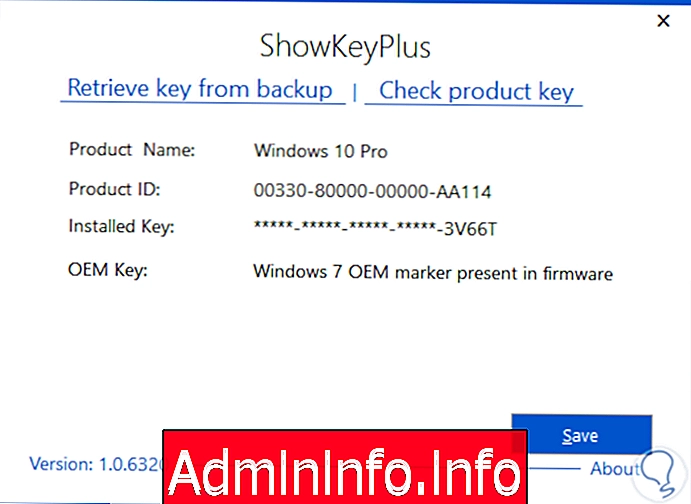
4. Как восстановить серийную лицензию Windows 10, 8, 7 с помощью Magical Jellybean KeyFinder
Это приложение предлагает две версии: одну бесплатную с необходимыми функциями для получения ключа от нашей Windows и платную версию за 29, 95 долларов США, в которой мы находим гораздо более продвинутые функции.
С помощью этого приложения можно будет восстановить ключ продукта, который использовался во время установки Windows. Используя этот продукт, мы также получим файл конфигурации, который будет обновлен сообществом, связанным с Jellybean, с помощью которого можно будет восстановить ключи продукта для многих других приложений, кроме операционных систем Windows.
Еще одна яркая особенность этого приложения - возможность восстановления ключей продукта из установок Windows, которые не загружаются должным образом и, таким образом, выполняют процесс управления для оптимального запуска. Ваша бесплатная загрузка может быть сделана по следующей ссылке.
Магический желе брелок
Самые выдающиеся функции
- Поддерживает более 300 программ
- Вы можете сканировать системы Windows и не загружаемые программы
- Совместим с 32- и 64-битными архитектурами
- Это позволяет сохранять результаты в форматах .txt или .csv.
Шаг 1
Как только мы загрузим его, мы перейдем к использованию исполняемого файла, и сначала мы должны принять условия лицензии:
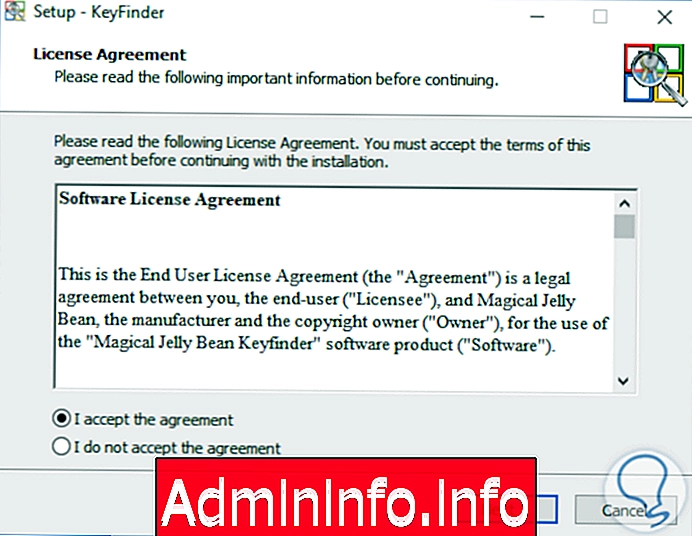
Шаг 2
Затем мы должны определить, где он будет сохранен:
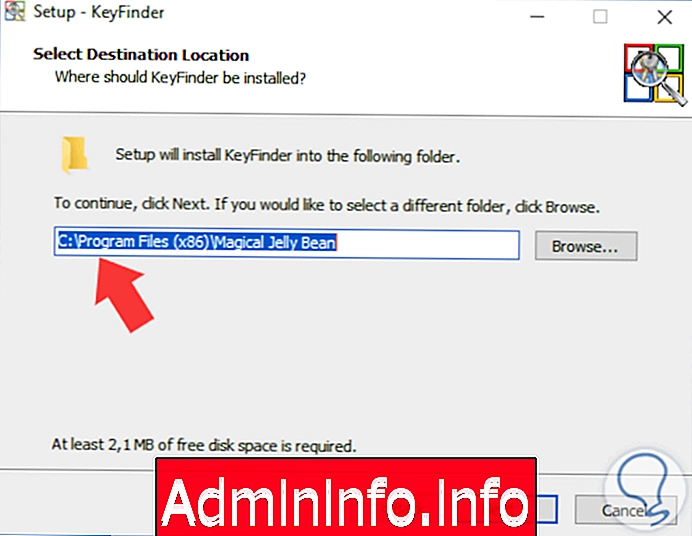
Наконец мы должны завершить его установку:
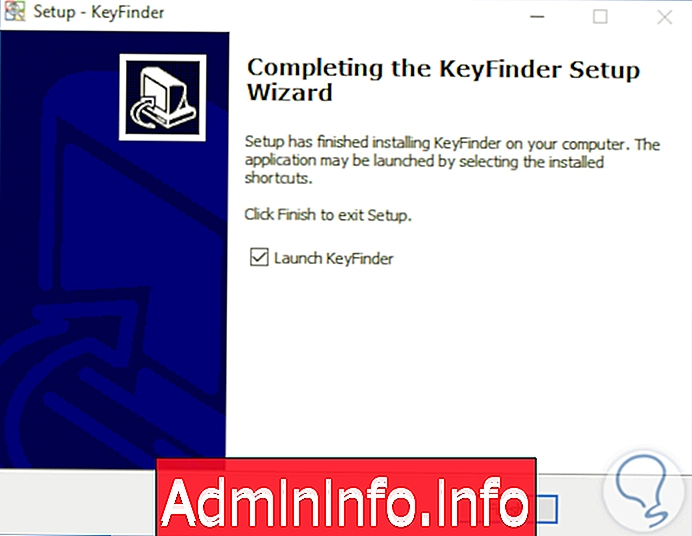
Шаг 3
Как только мы выполним это автоматически, у нас будет вся следующая информация.
информация
- Название операционной системы
- Источник установки
- Идентификатор продукта
- Сериал используется с CD
- Название команды и т. Д.
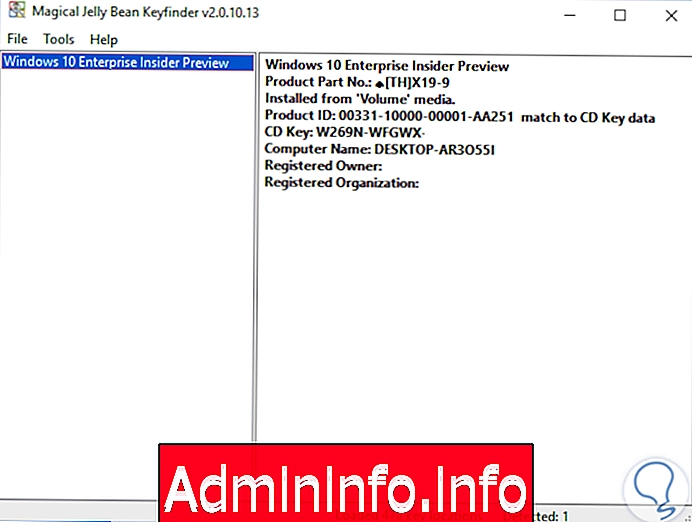
Это так просто использовать это приложение.
5. Как восстановить Windows 10, 8, 7 серийную лицензию с LicenseCrawler
LicenseCrawler предлагает нам не только восстановление ключей операционной системы, поскольку он был разработан с возможностью создания резервных копий системы, проектов миграции и восстановления системы с некоторыми сбоями.
Это бесплатное приложение отвечает за сканирование ключей продукта, расположенных в реестре Windows для операционных систем Windows, и других серийных номеров и лицензий для многих других программ, и самое лучшее, что LicenseCrawler совместим с выпусками Windows от Windows 95 до Windows 10 или до Windows Server 2016. Ваша загрузка, которую мы можем использовать переносную версию или версию, которая хранится локально, доступна по следующей ссылке:
$config[ads_text5] not foundLicenseCrawler
В дополнение к этому, LicenseCrawler предлагает различные типы платных версий, где предлагаются дополнительные функции, такие как отказ от рекламы в приложении, создание черных или белых списков, пакетная поддержка и т. Д.
Шаг 1
Загрузка будет состоять из сжатого файла и после извлечения мы должны щелкнуть правой кнопкой мыши исполняемый файл LicenseCrawler и выбрать параметр Запуск от имени администратора:
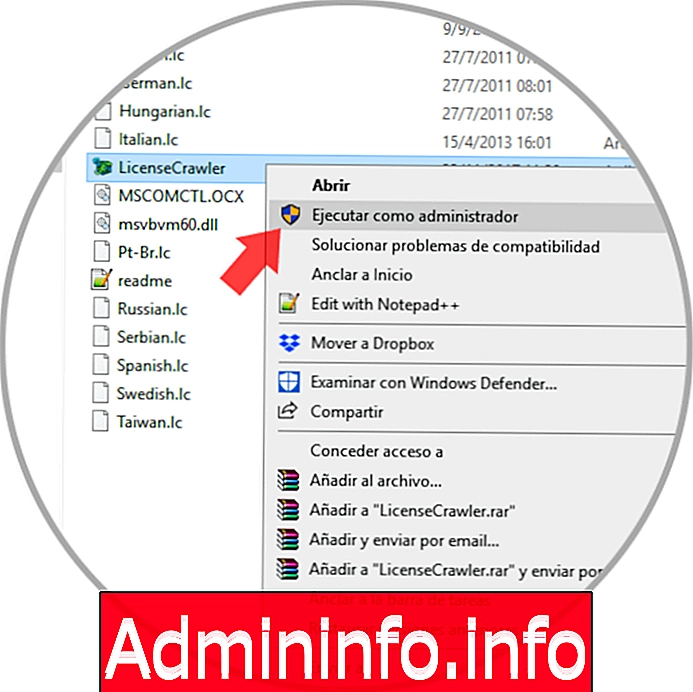
Как только мы это сделаем, появится следующее окно:
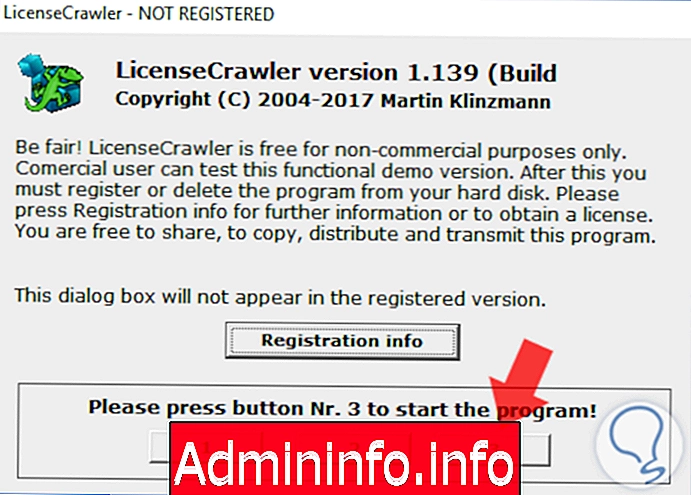
Шаг 2
Внизу мы видим, что мы должны нажать кнопку с цифрой 3, чтобы запустить программу, щелкнуть там, и будет отображено следующее, где мы определим используемый язык:
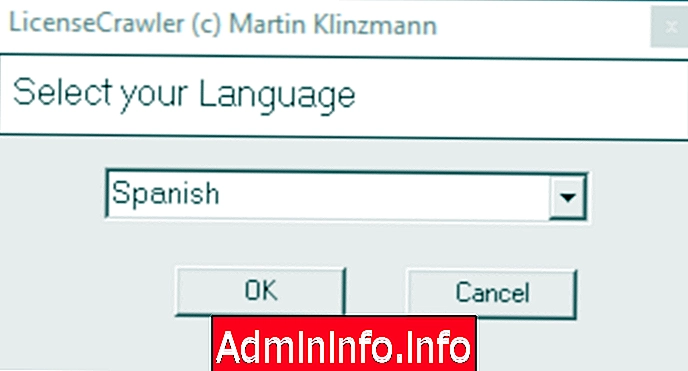
Нажмите OK, и теперь мы примем условия лицензии:
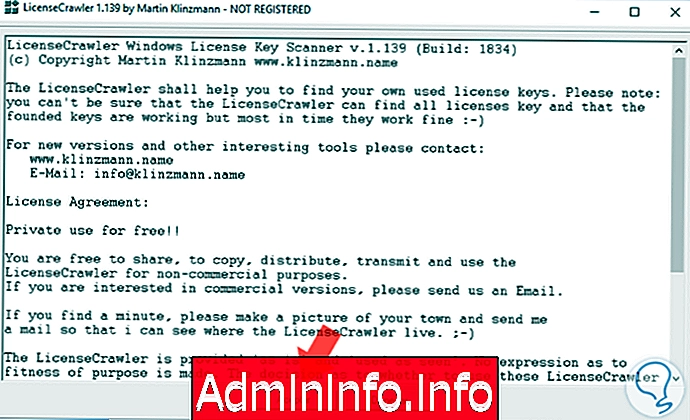
Шаг 3
Нажмите OK, и мы будем перенаправлены в следующее окно. LicenseCrawler предлагает нам поддержку сети, с помощью которой можно будет найти ключи на другом оборудовании, подключенном к сети, из поля Компьютер.
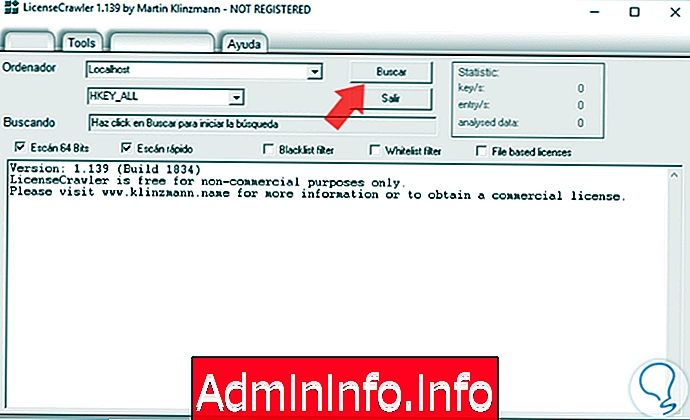
Шаг 4
Нажмите на кнопку «Поиск», расположенную вверху, и появится следующее всплывающее окно:
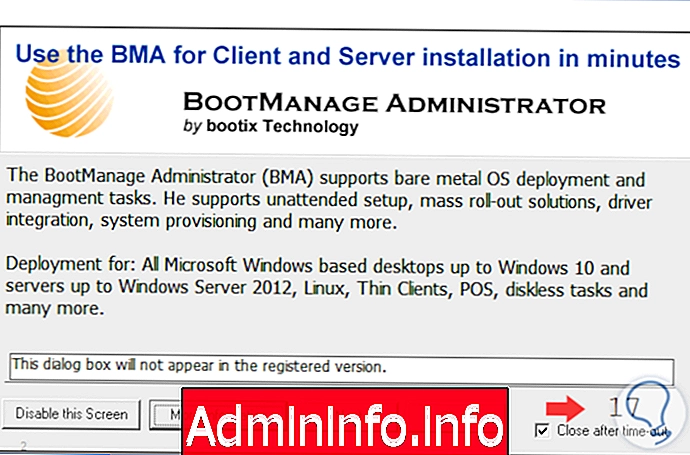
Там нужно дождаться указанных секунд, чтобы начать процесс сканирования:
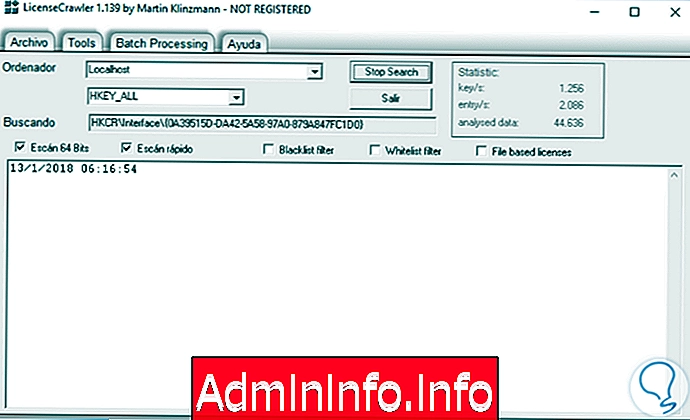
Шаг 5
Приложение начнет процесс поиска ключей в системных записях, который после завершения будет выглядеть следующим образом. Мы можем увидеть подробную информацию о названии продукта и идентификационный номер и серийный номер.
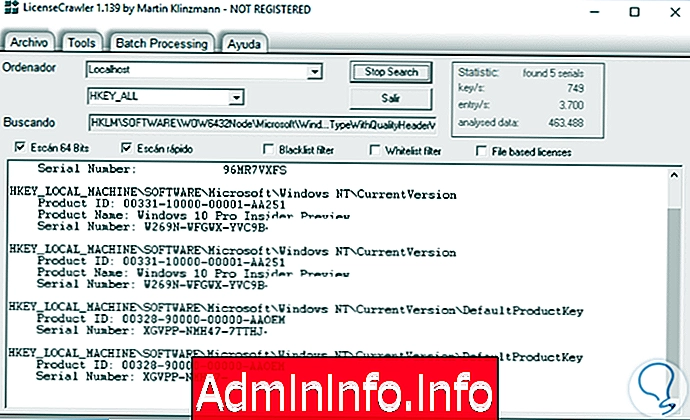
Шаг 6
На вкладке Инструменты у нас будет возможность выполнять такие задачи, как кодирование или декодирование ключей, создание фильтров черного или белого списка и т. Д.

На вкладке «Пакетная обработка» мы можем выполнять задачи управления дампом ключей Windows по мере необходимости.
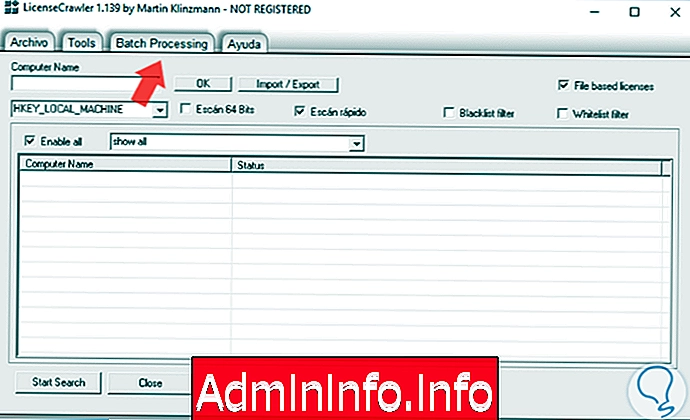
6. Как восстановить серийную лицензию Windows 10, 8, 7 с помощью Steter Key Finder
Это приложение, в настоящее время его версия 1.8, было разработано для простого и безопасного поиска ключей продуктов операционных систем Windows 7, 8 или 10, и не только работает для Windows, мы также можем найти сериалы Microsoft Office или другие продукты.,$config[ads_text6] not found
Мы можем скачать портативную или локальную версию по следующей ссылке:
SterJo Key Finder
После выполнения приложение начнет восстанавливать ключ, хранящийся в системе, и сохранить его в виде текстового файла для последующего анализа. Как только мы запустим портативный компьютер, потребуется всего несколько секунд, чтобы показать нам продукт со связанным ключом:
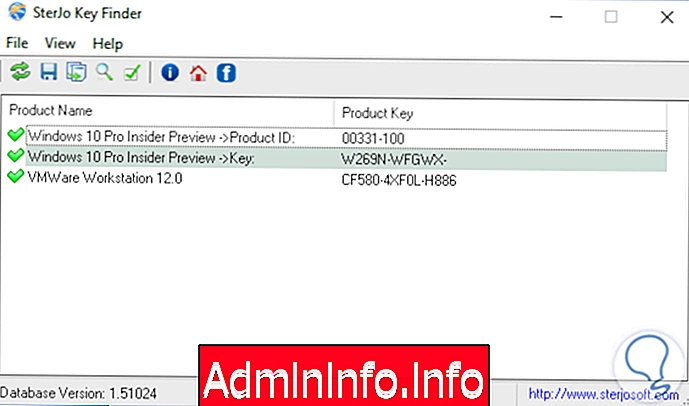
7. Бесплатные программы для восстановления пароля взломать Windows 10, 8, 7
Пароли - это барьеры, которые мы должны установить в нашем оборудовании, чтобы предотвратить кражу информации третьими лицами. При создании пароля мы должны помнить, что чем он проще, тем легче будет его решить злоумышленникам или угадать, если это кто-то ближе. Мы должны генерировать надежные пароли со сложными символами, которые препятствуют легкому доступу.
Помимо создания этих паролей, мы также обязаны обеспечивать их безопасность, потому что, если мы потеряем их или оставим их на виду, мы открываем дверь всей нашей конфиденциальной и личной информации. Лучше всего зашифровать один файл и сохранить их там. Если мы потеряем его, у нас будет последний шанс сохранить их в порядке, это руководство.
Чтобы восстановить серийный номер или ключ нашей Windows 10, в дополнение к опциям, которые мы видели, мы можем прибегнуть к использованию бесплатных программ, которые могут помочь нам легко восстановить наш серийный номер.
8. Как передать лицензию Windows 10 на другой компьютер
У всех нас есть тип лицензии и серийный код для использования нашей Windows 10. В любом случае ключ должен быть действительным для использования нашей операционной системы, потому что в противном случае мы увидим разные ошибки. В предыдущих версиях было возможно выполнить обновление непосредственно с версий Windows 7 и Windows 8 до текущей версии Windows 10, но на компьютерах это уже не так просто.
Если мы приобрели лицензию на компьютер, но хотим, чтобы другое устройство имело лицензию без необходимости повторного приобретения другой, мы можем отказаться от нашего серийного номера и, таким образом, активировать программное обеспечение на новом устройстве.
Если вы не помните серийный номер или ключ своей Windows 10, и ваша цель - перенести серийный номер на другой компьютер, это решение - то, что вам нужно.
Вот как просто это приложение. Давайте вспомним, что эти приложения бесплатны и не содержат вирусов, поэтому их можно использовать с уверенностью.
Как мы видим, все эти способы восстановления вашего ключа Windows очень полезны в том случае, если нам нужно знать, какой номер лицензии у нашей операционной системы, чтобы правильно активировать Windows 10, 8, 7 и, таким образом, иметь возможность в полной мере использовать все новые функции этой операционной системы Microsoft.
Но иногда забывают наши пароли, если у нас их несколько или мы не храним их для безопасности. Так же как Windows 10, 8, 7 серийный номер или ключ необходимы, важно обеспечить безопасность паролей Windows 10.
СТАТЬИ